Win11出现0x800f0950怎么办?Win11出现0x800f0950解决方法
时间:2022-10-26 21:21
很多用户给自己的电脑安装了新的Win11系统,但是因为win11还没有正式版,使用中遇到Win11出现0x800f0950怎么办呢?今日为你们带来的文章是关于Win11出现0x800f0950解决方法,还有不清楚小伙伴和小编一起去学习一下吧。
Win11出现0x800f0950怎么办?Win11出现0x800f0950解决方法
1、首先点击开始菜单打开运行,输入:regedit打开注册表。
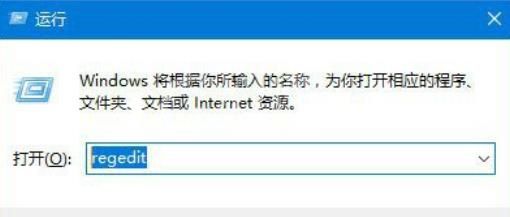
2、打开注册表后依次展开:HKEY_LOCAL_MACHINESOFTWAREPoliciesMicrosoftWindows Defender ,
在右侧右击并选择新建—DWORD(32位)值。
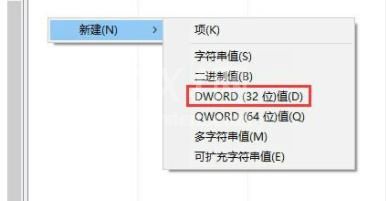
3、将新的值命名为DisableAntiSpyware,并双击赋值为1 点击确定保存,保存完毕后重启计算机即可关闭防火墙。

4、在任务栏上的网络图标上单击右击,选择打开“网络和共享中心”。
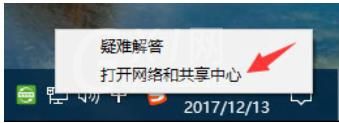
5、在新的窗口左下角点击“Windows 防火墙”。
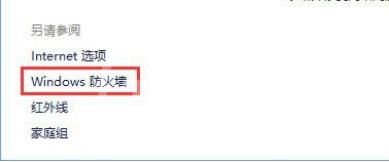
6、在左侧点击“启用或关闭 Windows 防火墙”。
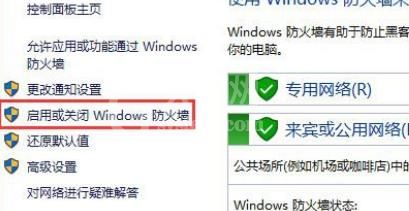
7、最后在右侧点击“关闭Windows Defender 防火墙”并将其保存即可解决问题。
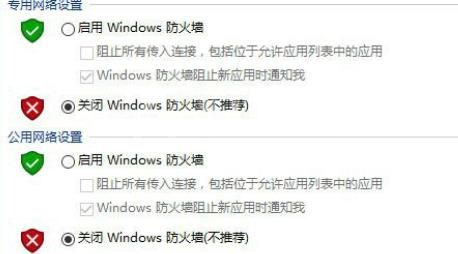
以上这里为各位分享Win11出现0x800f0950解决方法。有需要的朋友赶快来看看本篇文章吧!



























